Cómo personalizar encabezados en WordPress (4 formas simples)
Publicado: 2022-02-07¿Está buscando una manera fácil de personalizar su encabezado de WordPress?
El encabezado de WordPress se encuentra en la parte superior de cada página de su sitio web. Como tal, juega un papel vital en la marca de su sitio, ayudando a los visitantes a navegar y mostrando sus páginas más importantes.
Pero para adaptar su encabezado a las necesidades de su negocio, necesitará una forma de personalizarlo, lo que muchos temas de WordPress no permiten.
Esta publicación le mostrará cómo personalizar encabezados en WordPress utilizando editores visuales y código personalizado. La opción más fácil es usar SeedProd con su generador de temas de arrastrar y soltar, pero también compartiremos varias otras soluciones que funcionan con cualquier tema.
¿Qué es el encabezado de WordPress?
El encabezado de WordPress es una parte de su sitio web que se muestra en la parte superior de cada página. Como mínimo, su encabezado incluirá:
- Título o logotipo del sitio
- Menú de Navegación
Por ejemplo, así es como se ve el encabezado en el sitio web de SeedProd.
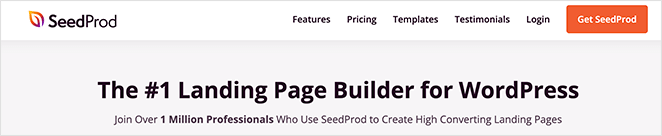
Como puede ver, tiene el logotipo de SeedProd, un menú de navegación y un botón de llamada a la acción para comenzar con SeedProd.
Si su sitio web tiene otras necesidades, puede agregar elementos adicionales al encabezado de su sitio de WordPress. Al igual que SeedProd, puede agregar botones de llamado a la acción o incluir un cuadro de búsqueda, íconos de redes sociales y otro contenido.
Puede encontrar los detalles de su encabezado de WordPress en el archivo header.php de su tema de WordPress. Pero solo sugerimos editar el archivo header.php si eres un usuario avanzado y entiendes lo que estás haciendo.
- 1. Cómo personalizar encabezados en WordPress con SeedProd
- 2. Edite los encabezados de WordPress con el personalizador de temas
- 3. Personalice los encabezados en WordPress con el complemento de encabezado
- 4. Personalizar el código de encabezado de WordPress (avanzado)
1. Cómo personalizar encabezados en WordPress con SeedProd
Si desea un control completo sobre su encabezado de WordPress, SeedProd es la mejor solución. Es el mejor complemento de creación de temas de WordPress que le permite crear un tema de WordPress personalizado sin escribir ningún código fácilmente.
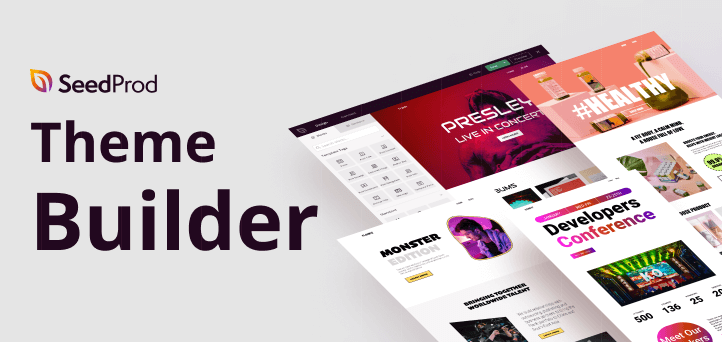
SeedProd es un generador de páginas de WordPress de arrastrar y soltar para empresas, blogueros y propietarios de sitios web. Pero también viene con un diseñador de temas personalizado que le permite apuntar y hacer clic para editar cualquier elemento.
Por ejemplo, crear un encabezado personalizado para su sitio web de WordPress requiere solo unos pocos clics, y puede agregar opciones de encabezado populares con arrastrar y soltar.
Lo mejor del generador de temas de SeedProd es que es independiente del tema. Eso significa que no se basa en su tema de WordPress existente para el estilo o la funcionalidad, lo que le brinda total libertad y control sobre el diseño de su sitio web.
Dicho esto, estos son los pasos para personalizar encabezados en WordPress con SeedProd.
Paso 1. Instale el complemento SeedProd Theme Builder
Configurar el generador de temas de SeedProd es relativamente sencillo, ya que funciona con cualquier sitio web de WordPress que use cualquier tema.
Primero, instale y active SeedProd en su sitio de WordPress.
Para obtener ayuda con esto, consulte esta guía paso a paso sobre cómo instalar un complemento de WordPress.
Nota: necesitará al menos el plan Pro o Elite para desbloquear el generador de temas.
Después de activar el complemento, vaya a la página SeedProd » Configuración para ingresar la clave de licencia de su complemento. Puede encontrar esta información en su cuenta en el sitio web de SeedProd.
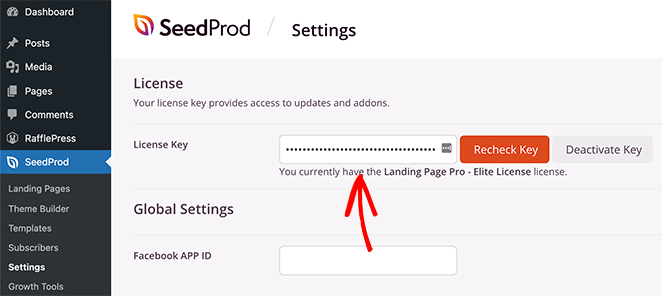
Una vez que ingrese su clave de licencia y haga clic en Verificar clave , estará listo para crear un encabezado de WordPress personalizado utilizando el generador de temas SeedProd.
Paso 2. Elija una plantilla de tema de inicio
Para crear un encabezado de tema personalizado con SeedProd, primero deberá crear un tema personalizado. No te preocupes; crear un tema de WordPress personalizado con SeedProd es bastante simple.
Primero, vaya a la página SeedProd » Theme Builder . Verá la lista de plantillas para su tema personalizado actual de SeedProd en esta página.
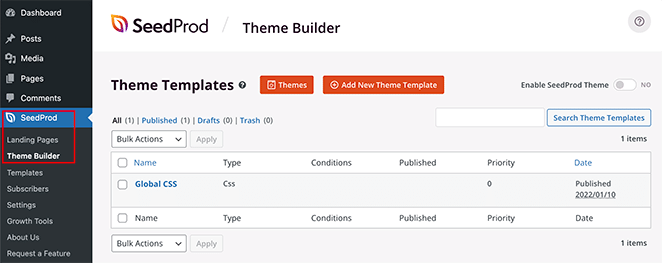
Debido a que aún no hemos comenzado, solo tenemos una plantilla CSS global.
Para empezar, tienes dos opciones.
- Use uno de los temas de SeedProd listos para usar como punto de partida
- Cree manualmente plantillas de temas desde cero
Sugerimos comenzar con un tema existente. Si lo hace, permite que SeedProd genere todos los archivos de plantilla automáticamente. Los temas de SeedProd son temas completos de calidad profesional, que le brindan una ventaja en la edición de las plantillas según sus requisitos.
Simplemente haga clic en el botón Temas y elija uno de los temas disponibles. Hay diferentes temas para diferentes sitios web, así que elija el que mejor se adapte a sus necesidades.
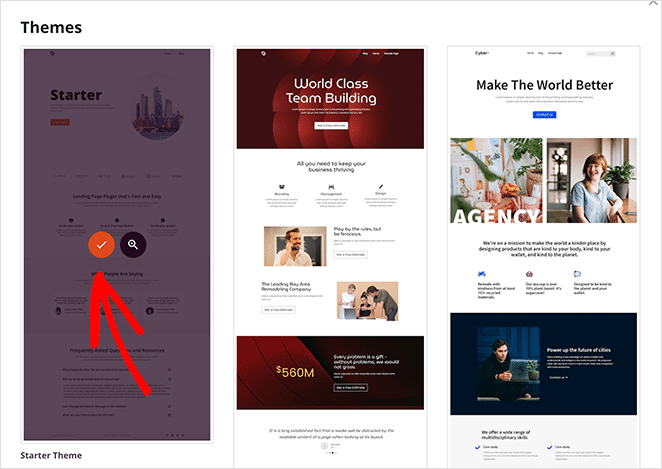
Después de elegir un tema, SeedProd creará automáticamente todas las plantillas de temas. Desde allí, puede editar cada plantilla individualmente en el editor de arrastrar y soltar.
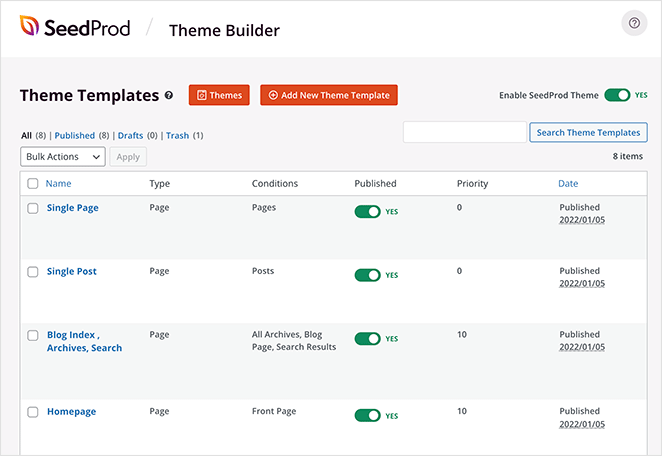
Paso 3. Personaliza la sección de encabezado
Para personalizar su encabezado con SeedProd, busque la plantilla de encabezado y haga clic en el enlace Editar diseño .
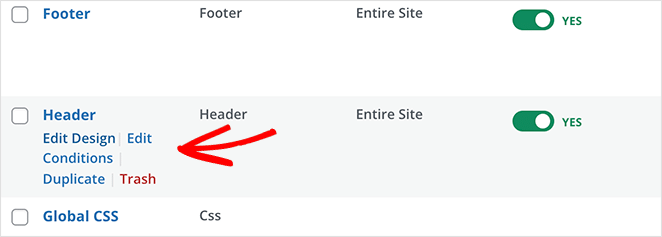
Al hacerlo, se iniciará el archivo de plantilla en el generador de temas de SeedProd. Verá una vista previa en vivo de su plantilla de encabezado en la columna de la derecha con un panel de edición en la columna de la izquierda.
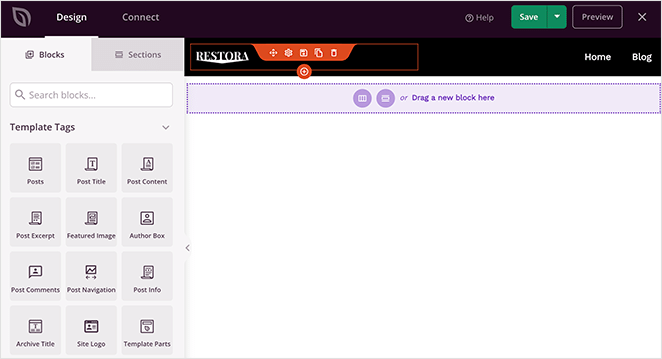
Para cambiar un elemento en su archivo de plantilla de encabezado, simplemente puede apuntar y hacer clic para editarlo.

Según el tipo de elemento, verá diferentes opciones de edición en la columna de la izquierda. Podrás cambiar las fuentes, los colores, el fondo, el espaciado y más.
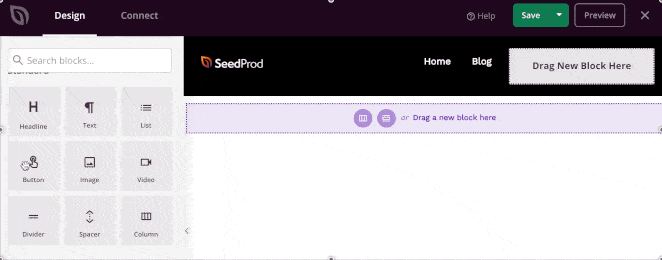
Para agregar elementos de encabezado personalizados, puede agregar bloques SeedProd desde la columna izquierda. Viene con un montón de tipos de bloques que puedes agregar a tu plantilla:
- Etiquetas de plantilla : bloques que le permiten generar elementos temáticos a partir de su base de datos de WordPress, como publicaciones de blog, comentarios, imágenes destacadas, etc.
- Bloques estándar : estos son elementos de diseño web comunes que le permiten agregar nuevas imágenes, botones, texto, divisores y más. Incluso puede agregar un video para obtener más participación.
- Bloques avanzados : otros bloques avanzados le permiten agregar formularios de contacto, perfiles sociales, botones para compartir, códigos cortos de WordPress, Google Maps y más.
- WooCommerce : si tiene una tienda en línea, puede usar bloques de WooCommerce en su tema para mostrar productos, carritos de compras e incluso crear una página de pago personalizada.
Uso de secciones para personalizar su encabezado de WordPress
Además de bloques, también puede agregar secciones completas a la plantilla de encabezado de su tema.

Simplemente cambie a la pestaña Secciones en el panel Diseño.
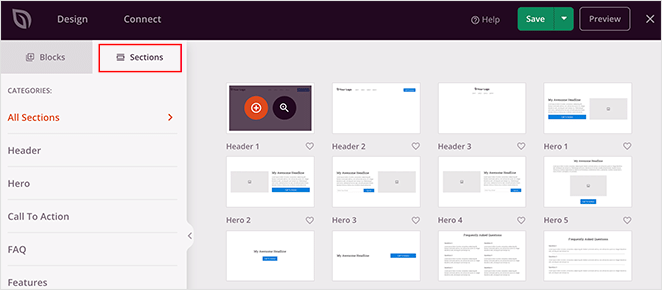
Las secciones son grupos de bloques para diferentes áreas del diseño de su sitio web. Por ejemplo, puede encontrar secciones listas para usar para su encabezado, pie de página, llamadas a la acción, características y más.
Simplemente haga clic en una sección de encabezado para agregarla a su plantilla de tema y editarla según sus requisitos.
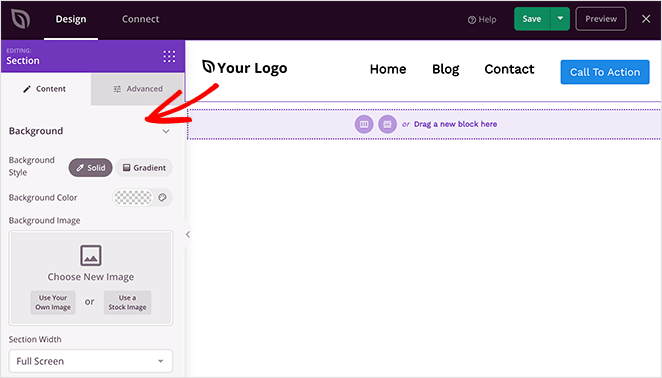
Cuando esté satisfecho con el aspecto de su encabezado, haga clic en el botón Guardar en la esquina superior derecha.
Ahora repita este proceso para las otras plantillas en su tema para crear un tema de WordPress completamente personalizado.
Paso 4. Publica tu encabezado de WordPress personalizado
Cuando esté satisfecho con su encabezado de WordPress personalizado, el paso final es activarlo en su sitio de WordPress.
En SeedProd, puede aplicar su encabezado personalizado de WordPress con un simple cambio.
Simplemente vaya a la página SeedProd » Theme Builder y cambie el interruptor junto a la opción 'Habilitar tema de SeedProd' a 'Sí'.
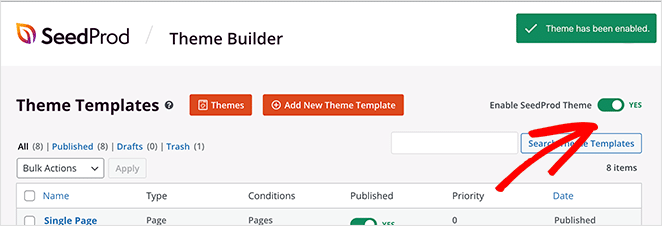
SeedProd ahora reemplazará su diseño existente con el nuevo tema y encabezado de WordPress.
Ahora puede visitar su sitio web para ver su encabezado personalizado de WordPress en acción.
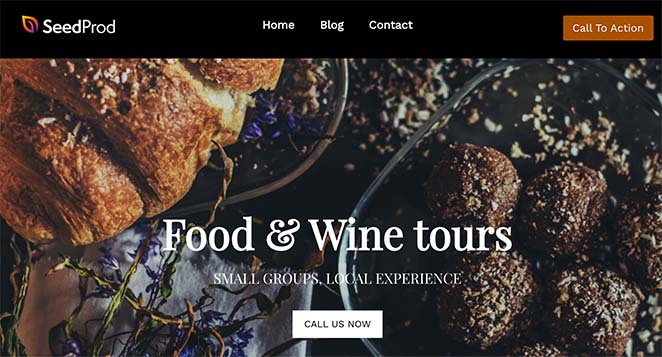
Creación de múltiples encabezados personalizados con SeedProd
Ahora que tiene un encabezado de WordPress personalizado, aún puede modificarlo, pero también puede crear múltiples encabezados para diferentes secciones de su sitio web.
Por ejemplo, es posible que desee agregar una nueva plantilla de encabezado a su tema que solo se muestre en categorías específicas.
Para hacer eso, simplemente cree una nueva plantilla y cambie las condiciones de visualización para satisfacer sus necesidades.
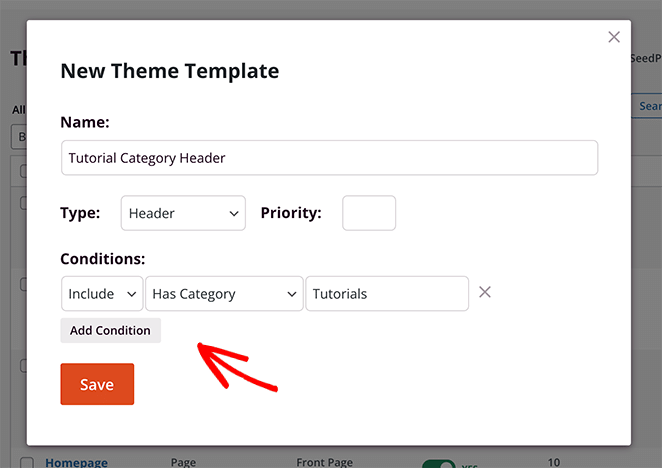
Con el generador de temas de arrastrar y soltar fácil de usar para principiantes de SeedProd, puede crear fácilmente cualquier tipo de diseño personalizado que necesite su sitio web.
Si bien el editor visual de SeedProd ofrece la forma más fácil de personalizar su encabezado, también hay otras tácticas que puede usar.
Siga leyendo para conocer algunas de las soluciones más populares.
2. Edite los encabezados de WordPress con el personalizador de temas
La mayoría de los temas de WordPress le dan cierto control sobre el encabezado de su sitio en el personalizador nativo de WordPress. Puede que no le brinde un gran nivel de detalle, pero obtendrá algunas opciones para controlar cómo se ve y funciona su encabezado.
Las opciones disponibles dependen de su tema, pero normalmente puede abrirlas en el personalizador de temas y editarlas fácilmente.
Para hacer eso, vaya a Apariencia » Personalizar desde su área de administración de WordPress. Luego haga clic en el encabezado Identidad del sitio de la lista en la columna izquierda.
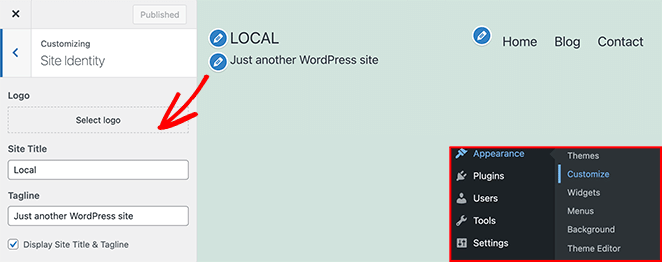
Por ejemplo, en el tema predeterminado Twenty Twenty-One, la opción Identidad del sitio le permite personalizar su:
- Logo
- Título del sitio
- Lema
Luego puede hacer clic en el encabezado Menús y cambiar el diseño de su menú de navegación.
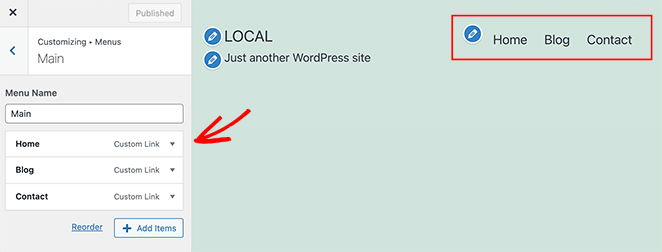
Si necesita más ayuda con este método, puede consultar la documentación de su tema de WordPress.
Nota: En el ejemplo anterior, estábamos usando el tema predeterminado de WordPress Twenty Twenty-One. Si está utilizando el tema Twenty Twenty-Two, el personalizador se llamará 'Editor'. Puede encontrarlo yendo a Apariencia » Editor .
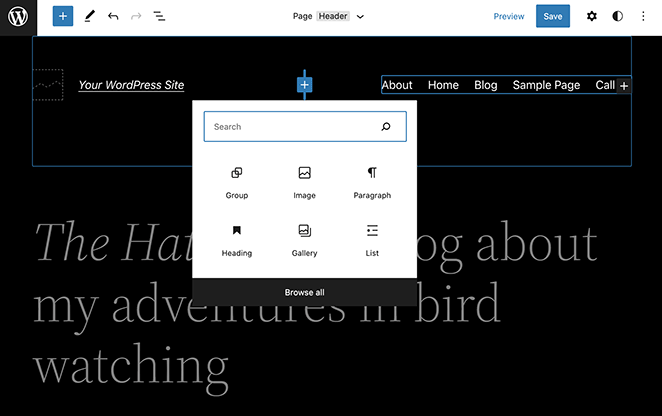
Con el nuevo editor de WordPress, puede personalizar su encabezado con el editor de bloques como cualquier otra publicación o página. No ofrece tantas funciones de personalización como SeedProd, pero te permite adaptar el diseño rápidamente.
3. Personalice los encabezados en WordPress con el complemento de encabezado
Otra forma fácil de editar el encabezado en WordPress es con un complemento de encabezado simple. Esta es una buena opción si no se siente cómodo editando el archivo de encabezado de su tema directamente.
Si bien hay cientos de complementos para elegir, el complemento gratuito Insertar encabezados y pies de página es la opción más popular.
Después de activar el complemento en su sitio web, puede encontrarlo en Configuración » Insertar encabezados y pies de página.
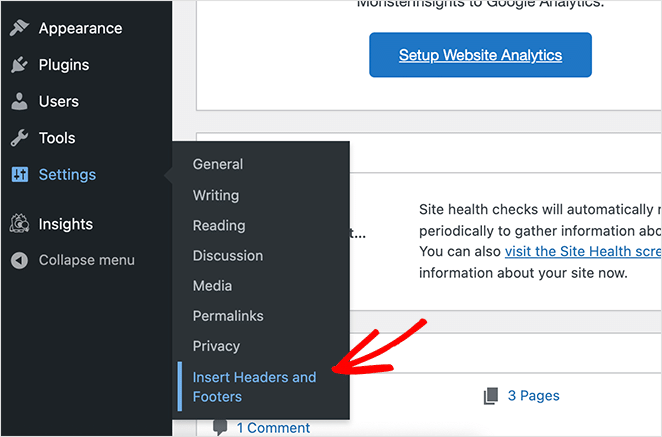
Desde allí, puede pegar cualquier código que desee agregar o eliminar del encabezado de su sitio web.
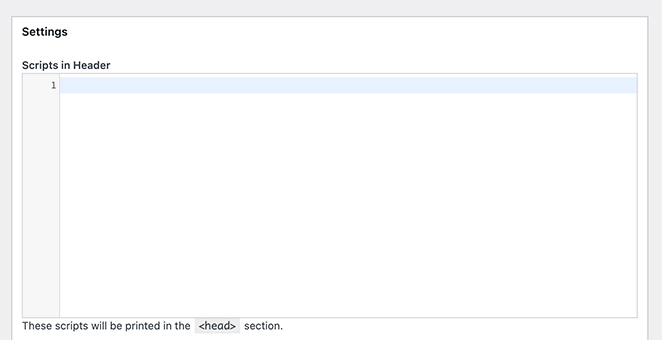
Cualquier script que agregue en esta área se agrega automáticamente a la etiqueta de encabezado de su sitio de WordPress. Solo recuerde hacer clic en el botón Guardar para almacenar sus cambios.
4. Personalizar el código de encabezado de WordPress (avanzado)
Si es un usuario avanzado, puede personalizar los encabezados en WordPress utilizando su propio código personalizado. Necesitará conocimientos prácticos de HTML, PHP y CSS para este método, por lo que no es adecuado para usuarios no expertos en tecnología.
Para editar el código de su encabezado, vaya a Apariencia » Editor de temas y abra el archivo Style.css .
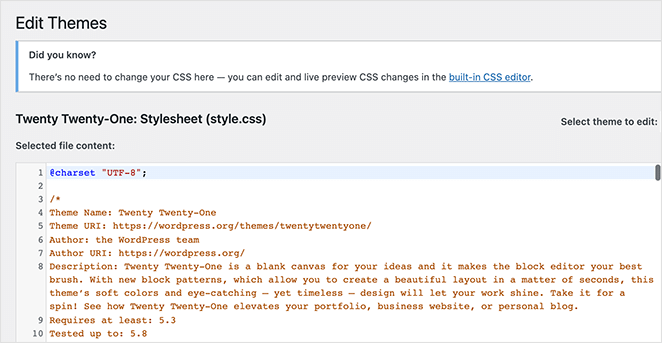
Desde allí, puede desplazarse hacia abajo hasta la sección Encabezado del sitio y agregar o quitar código para personalizar el estilo.
También puede realizar cambios en su archivo header.php . Sin embargo, este código se ocupa de las funciones en lugar del estilo.
La mayoría de las personas que desean personalizar sus encabezados están más interesadas en actualizar el aspecto de sus sitios que en lo que sucede detrás de escena. Por lo tanto, es probable que centre la mayor parte de su atención en el CSS de su encabezado.
Personaliza tu encabezado de WordPress hoy
Esperamos que este artículo te haya ayudado a aprender a editar encabezados en WordPress.
La forma más fácil de obtener un control completo sobre su encabezado es con SeedProd. Ofrece un generador de encabezado visual de arrastrar y soltar, no necesita editar ningún código o archivo de tema directamente, y puede personalizar su encabezado desde el panel de control de WordPress.
También te puede interesar esta guía sobre cómo editar el pie de página en WordPress.
Gracias por leer. Síganos en YouTube, Twitter y Facebook para obtener más contenido útil para hacer crecer su negocio.
